
تخصيص التعليق الصوتي بواسطة أداة التعليق الصوتي على الـ Mac
أداة التعليق الصوتي هي تطبيق يمكنك استخدامه لتخصيص إعدادات التعليق الصوتي. لمعرفة المزيد من المعلومات حول الخيارات، انقر على الزر مساعدة في أي جزء من أداة التعليق الصوتي.
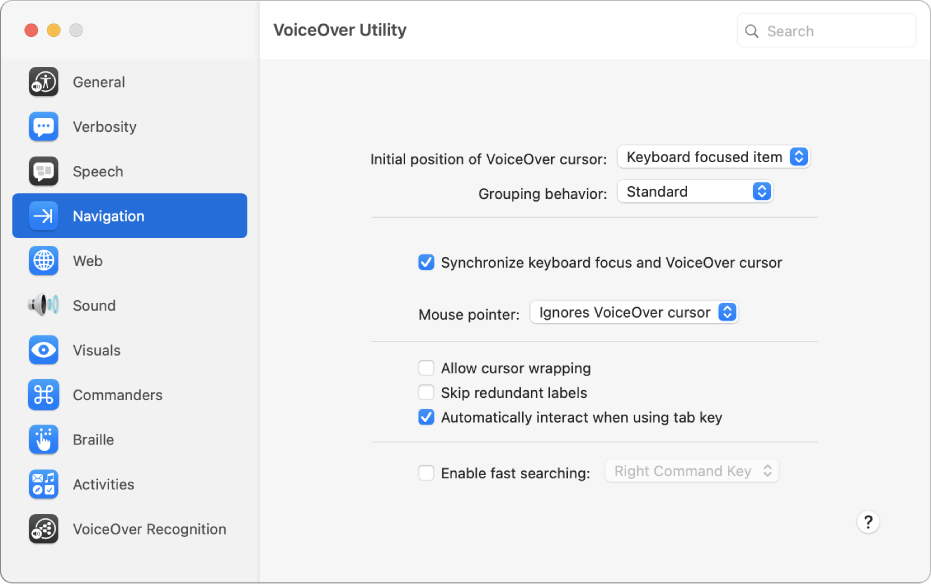
ملاحظة: تُعد كلمة VO اختصارًا لمفتاح تعديل التعليق الصوتي الذي تضغط عليه مع مفاتيح إضافية لإدخال أوامر التعليق الصوتي. وبشكل افتراضي، يمكنك الضغط على مفتاحي control و option معًا أو الضغط على مفتاح ⇪ فقط.
فتح أداة التعليق الصوتي
لفتح أداة التعليق الصوتي على الـ Mac، قم بأي مما يلي:
في أثناء تشغيل التعليق الصوتي، اضغط على VO-Fn-F8.
اضغط على command-مفتاح المسافة لفتح نافذة الباحث، اكتب "أداة التعليق الصوتي"، ثم اضغط على مفتاح ⮑.
اختر قائمة Apple

 في الشريط الجانبي (قد تحتاج إلى التمرير إلى أسفل). انقر على التعليق الصوتي، ثم انقر على فتح أداة التعليق الصوتي.
في الشريط الجانبي (قد تحتاج إلى التمرير إلى أسفل). انقر على التعليق الصوتي، ثم انقر على فتح أداة التعليق الصوتي.
البحث عن خيار في أداة التعليق الصوتي
تفاعل مع شريط الأدوات في نافذة أداة التعليق الصوتي.
اكتب ما تبحث عنه في حقل البحث.
اضغط على سهم إلى الأسفل أو سهم إلى الأعلى للانتقال إلى نتيجة البحث المرادة، ثم اضغط على مفتاح ⮑ للانتقال إلى جزء أداة التعليق الصوتي لهذه النتيجة.
إذا قمت بتغيير أحد الإعدادات دون قصد وأصبح التعليق الصوتي لا يعمل على النحو المتوقع، يمكنك بدء التعليق الصوتي في نمط الاسترداد. في نمط الاسترداد، يمكنك التحكم في التعليق الصوتي باستخدام الإعدادات الافتراضية واستخدام أداة التعليق الصوتي لإعادة تعيين إعداداتك. انظر استخدام التعليق الصوتي في نمط الاسترداد.
قم بتنزيل هذا الدليل بتنسيق برايل جاهز: BRF (English)
